 Софт для консолей Софт для консолей PlayStation PlayStation PS2 PS2 |  PS3 PS3 Xbox Xbox Xbox360 Xbox360 |  XBox360 (freeboot) XBox360 (freeboot) Другие консоли Другие консоли Nintendo WII Nintendo WII |  PSP PSP Разное Разное |
10
янв
2011
янв
2011
[FAQ] Как закинуть GOD игру на флешку, и запускать ее 1 джойстиком (2011)
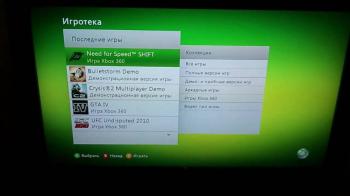 Год выпуска: 2011
Год выпуска: 2011 Жанр: FAQ
Прошивка: не нужна
Язык интерфейса: eng
Наличие Live: обязательно, на забаненых конслях это не пойдет.
Платформа: xbox360,PC
Работоспособность проверена Релизером: да, все работает на Xbox 360 Slim 250GB HDD
Описание:
1. скачиваем программу,следуем инструкции
Раскрыть
1. Вставляем флешку в компьютер, форматируем ее в системе FAT32
2. Вставляем флешку в Xbox 360 идем Параметры системы-Память-Запоминающее устройство USB, выбираем его, нажав на джойстике конпку "A"
Из двух пунктов Настроить сейчас и Настроить - выбираем Настроить и сдвигаем ползунок на 1-2 раза влево!
Важно: Обязательно оставляем на флешке хотя бы 300 мб свободного места!
После чего появляеться окошко, что Ваша флешка готова к работе, нажимаем Ок
3. Обязательно скопируйте на флешку хотя бы какое-то сохранение с Xbox 360, для этого заходим Параметры системы-Память, Выбираем HDD своей консоли, заходим в папку игры, выбираем папку с любой игрой, выбираем файл с названием (Save), весит он от 100кб до 7 мб (не перепутайте его с установленной игрой) нажимаем на джойстике A и выбираем пункт Скопировать, после чего выбираем Запоминающее устройство Usb
4. Вставляем флешку в компьютер, качаем Usb Storage Explorer Version 31, с этой раздачи, распаковываем и открываем программу, она предложит обновиться, нажимаем "No"
5. В этой программе выбираем File-Open Drive
Важно: у вас обязательно должна появиться папка Content
6. Структура GOD игры:
Пример:
Сама игра: Content-0000000000000000 в этой папке ВСЕГДА находиться игра и иногда DLC (DLC обычно идет 1-м файликом, игра разбита на 30-50 файликов)
Ломаный профиль: Content-E0000314FA661941-FFFE07D1-00010000
Для каждой игры он РАЗНЫЙ, папку Content создавать не надо
Создаем в нашей программе точно также, выбираем Content, нажимаем правую кнопку мыши, и выбираем New Folder
Создаем точно количество папок, с такими же именами.
7. В нужные папки как у нас в проводнике, перетаскиваем в папки программы
8. Вставляем флешку в Xbox 360, и следуем инстркуциям как запустить игру с 2-х джойстиков, либо инструкцию ниже Как запустить игру с помощью 1-го джойстика.
2. Вставляем флешку в Xbox 360 идем Параметры системы-Память-Запоминающее устройство USB, выбираем его, нажав на джойстике конпку "A"
Из двух пунктов Настроить сейчас и Настроить - выбираем Настроить и сдвигаем ползунок на 1-2 раза влево!
Важно: Обязательно оставляем на флешке хотя бы 300 мб свободного места!
После чего появляеться окошко, что Ваша флешка готова к работе, нажимаем Ок
3. Обязательно скопируйте на флешку хотя бы какое-то сохранение с Xbox 360, для этого заходим Параметры системы-Память, Выбираем HDD своей консоли, заходим в папку игры, выбираем папку с любой игрой, выбираем файл с названием (Save), весит он от 100кб до 7 мб (не перепутайте его с установленной игрой) нажимаем на джойстике A и выбираем пункт Скопировать, после чего выбираем Запоминающее устройство Usb
4. Вставляем флешку в компьютер, качаем Usb Storage Explorer Version 31, с этой раздачи, распаковываем и открываем программу, она предложит обновиться, нажимаем "No"
5. В этой программе выбираем File-Open Drive
Важно: у вас обязательно должна появиться папка Content
6. Структура GOD игры:
Пример:
Сама игра: Content-0000000000000000 в этой папке ВСЕГДА находиться игра и иногда DLC (DLC обычно идет 1-м файликом, игра разбита на 30-50 файликов)
Ломаный профиль: Content-E0000314FA661941-FFFE07D1-00010000
Для каждой игры он РАЗНЫЙ, папку Content создавать не надо
Создаем в нашей программе точно также, выбираем Content, нажимаем правую кнопку мыши, и выбираем New Folder
Создаем точно количество папок, с такими же именами.
7. В нужные папки как у нас в проводнике, перетаскиваем в папки программы
8. Вставляем флешку в Xbox 360, и следуем инстркуциям как запустить игру с 2-х джойстиков, либо инструкцию ниже Как запустить игру с помощью 1-го джойстика.
Доп. информация: запуск с 1 джойстика.
Если требует обновиться:
1) Нужно со своего аккаунта (подключенного к лайву) нажать круглую клавишу на джойстике - появится меню Xbox Guide, затем X (Выход), соглашаемся, затем войти (снова X), выбираем профиль(с которого куплена игра), бокс попросит выбрать аватар - соглашаемся, выпадет сообщение об ошибке, это нормально, затем НЕ выходя из меню (меню круглой кнопки) листаем влево - выбираем игротека - в ней свою игру, запускаем
2) Появляется окошко с обновлением - ни чего не трогаем, ждём пока игра не прокрутит все ролики до приглашения нажать старт - жмем круглую клавишу на джойстике - появится просьба войти в игру с профиля, на который была куплена игра - соглашаемся и заходим под СВОИМ профилем.
Далее появляется окошко обновления - смело обновляемся, игра установит обнову и сама перезапустится автоматом с ВАШЕГО профиля
Каждый следующий запуск игры делаем так:
1. Запускаем с ломаного профиля
2. Когда появляется надпись "нажмите старт"
3. Нажимаем большую кнопку на джое появляется меню
4. В меню нажимаем Х и выходим из профиля
5. Когда предложат войти в игру с аккаунта на котором была куплена игра входим еще раз под ломаным профилем
6. После того как вошли опять выходим (кнопка Х)
7. И уже спокойно входим под своим профилем
ВАМ НЕ НУЖЕН ДИСК С ИГРОЙ В ПРИВОДЕ. ВАМ НЕ НУЖНО ПОКУПАТЬ БОЛВАНКУ И ЗАПИСЫВАТЬ НА НЕЁ ИГРУ. Просто запустите игру и нет больше шума в приводе.... да и сам привод будет целее.
 Главная
Главная Видео
Видео Музыка
Музыка Программы
Программы Игры
Игры Книги
Книги PC-игры
PC-игры Консольные игры
Консольные игры